Vaše Apple Watch používají různé ikony, symboly, tečky a šipky, aby vám sdělily důležité informace. Jsou malé a nepřicházejí s velkým vysvětlením, takže je přirozené být zmatený. Zbavíme se záhad čtení těchto ikon a pomůžeme vám porozumět těmto mimořádně užitečným komunikačním nástrojům.
Co je v tomto článku:
- Vysvětlení každého symbolu ovládacího centra Apple Watch
- Stav Apple Watch a ikony aktivních aplikací a další symboly
- Kde je ikona i na Apple Watch?
Co znamenají symboly na Apple Watch?
Každý ze symbolů a ikon na vašich Apple Watch má svůj účel. Obecně platí, že tyto obrázky představují barevné způsoby, jak s vámi hodinky mohou komunikovat, aniž by vás rušily odesláním formálního upozornění. Mohou být velmi užitečné, pokud víte, jak je interpretovat! Projdeme si běžné symboly a ikony Apple Watch a naučíme vás jejich význam, abyste mohli hodinky používat efektivněji. Zde je průvodce úžasným světem ikon Apple Watch, včetně části o ikoně i na Apple Watch.
Každý symbol ovládacího centra Apple Watch vysvětlen
Ovládací centrum Apple Watch umožňuje rychlý přístup k různým režimům, funkcím a informacím. Co znamenají ikony ovládacího centra Apple Watch a jak fungují:
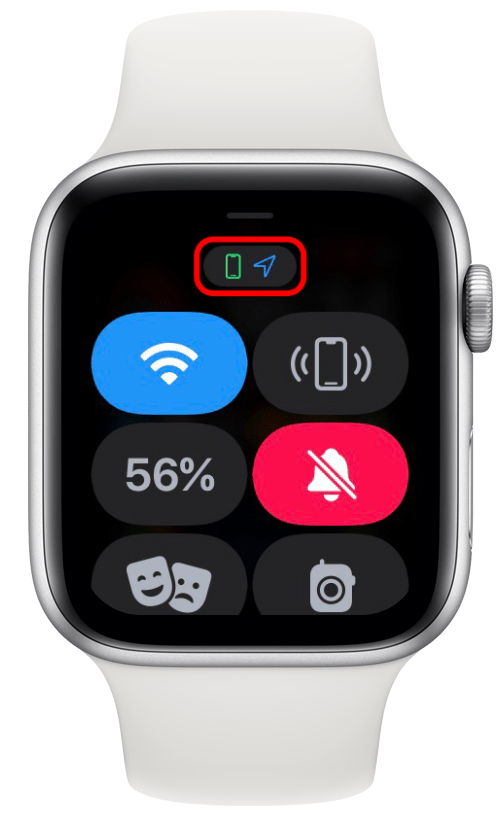
Připojení iPhone a sledování polohy na Apple Watch
V horní části Ovládacího centra uvidíte dvě malé ikony: telefon nebo Wi-Fi a šipku. Klepnutím na něj zobrazíte další informace. Ale i na první pohled můžete vidět, že je váš iPhone připojen k Apple Watch, pokud je ikona zelená. Pokud je ikona červená a prochází přes ni diagonální čára, telefon je odpojen. Pokud místo telefonu vidíte symbol Wi-Fi, znamená to, že váš iPhone je odpojen, ale vaše Apple Watch jsou připojeny k Wi-Fi. Pokud je šipka vyplněna modře, znamená to, že aplikace aktivně přijímá vaši polohu. Pokud vidíte pouze obrys šipky, bude poloha sdílena, pokud o to aplikace požádá. Můžete získat další informace o sledování polohy zde . 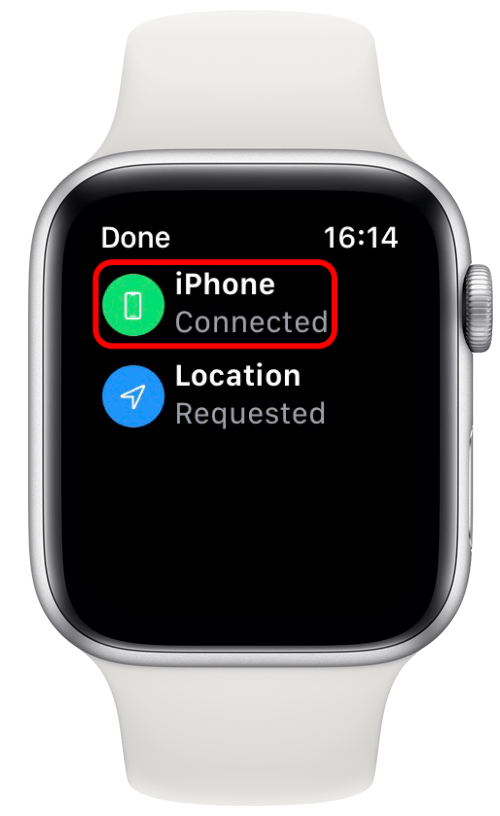
Pokud klepnete na menší ikony, zobrazí se tato obrazovka s většími ikonami a dalšími informacemi. Pokud je váš telefon odpojen a hodinky jsou připojeny k Wi-Fi, uvidíte název sítě Wi-Fi.
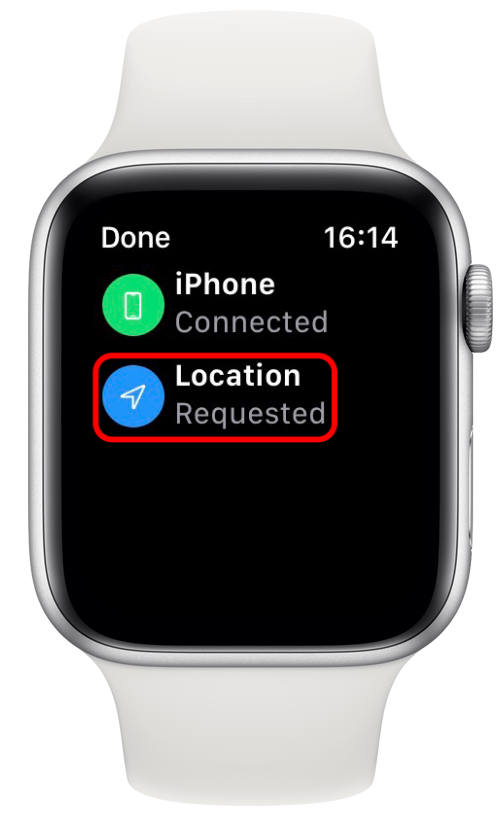
V části Umístění uvidíte, zda je přijímán nebo je pouze požadován. Bohužel neuvidíte, která aplikace to přijímá.
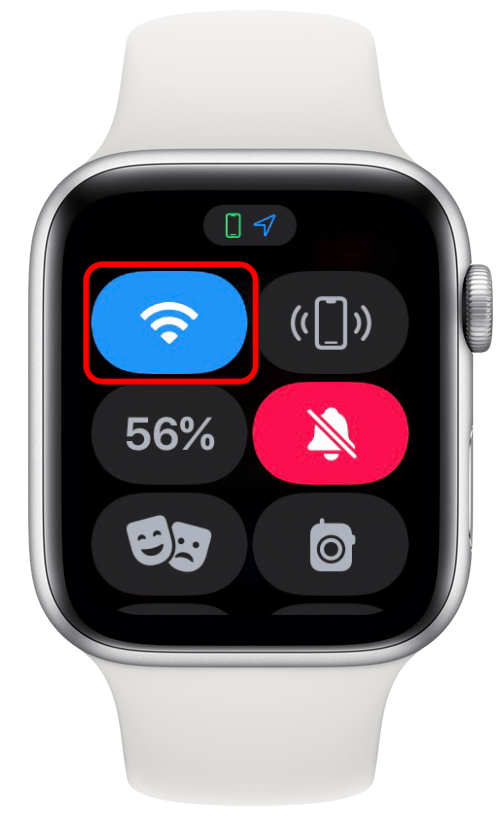
Ikona Wi-Fi na Apple Watch
Ikona Wi-Fi vám může ukázat, zda jste připojeni k Wi-Fi. Klepnutím a podržením se připojíte k jiné síti.

Apple Watch mobilní ikona
Ikona mobilní sítě zapíná nebo vypíná mobilní připojení Apple Watch. Je k dispozici pouze u modelů Apple Watch s mobilním připojením. Aktivace mobilních funkcí vám umožní volat a přijímat hovory a textové zprávy, když nemáte iPhone poblíž a nemáte přístup k Wi-Fi.
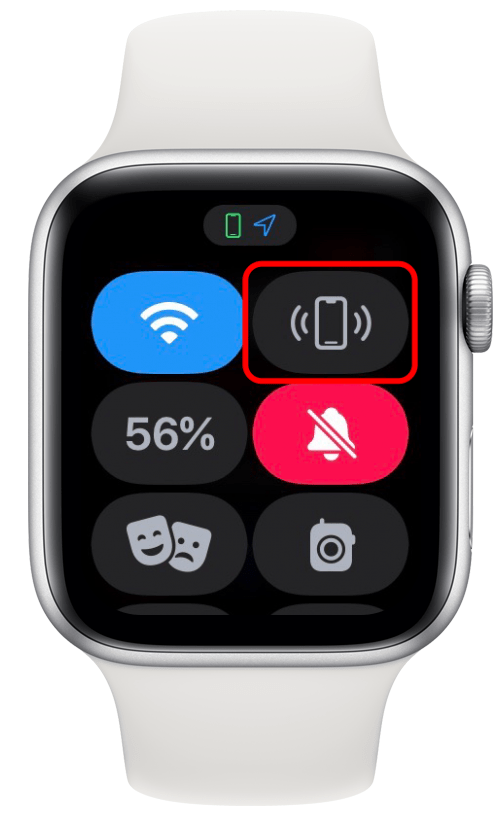
Pingněte na ikonu iPhone na Apple Watch
Ikona s telefonem se dvěma zakřivenými čarami na každém znaku je tlačítko ping pro iPhone. Dokud je váš iPhone připojen k hodinkám Apple Watch a je v dosahu, klepnutí na toto způsobí, že váš iPhone vydá zvuk, abyste jej mohli najít. Pokud na tuto ikonu klepnete a podržíte, vydá zvuk a zabliká, aby bylo snazší ji najít ve tmě. Tato ikona vždy vypadá stejně, i když váš iPhone není připojen. Dočasně zmodrá, což znamená, že váš iPhone pingne.
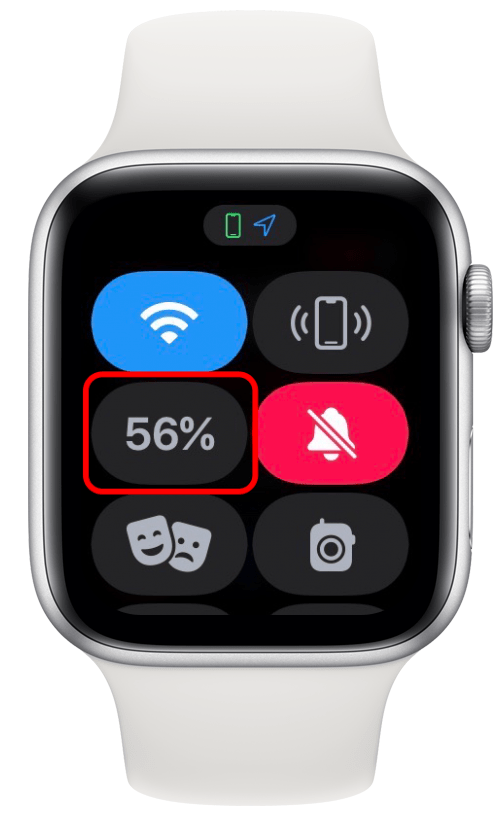
Ikona procenta baterie Apple Watch
Ikona procent ukazuje zbývající procento baterie vašich Apple Watch. Je to jedna z mála ikon, kterou nelze z Ovládacího centra odstranit. Pokud na něj klepnete, zobrazí se možnost aktivovat rezervu energie, aby baterie hodinek vydržela déle, ale omezila funkčnost.
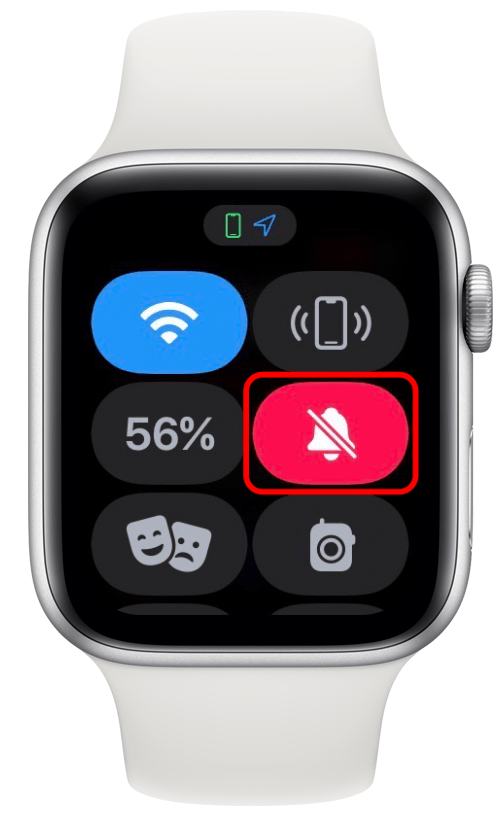
Ikona tichého režimu Apple Watch
Ikona zvonku může zapínat a vypínat tichý režim. Když je zvonek šedý, vaše hodinky mají zapnutý zvuk a vibrace. Pokud je zvonek červený a prochází přes něj linka, nebude vydávat žádné zvuky, ale přesto bude vibrovat a svítit, když dojde k upozornění.
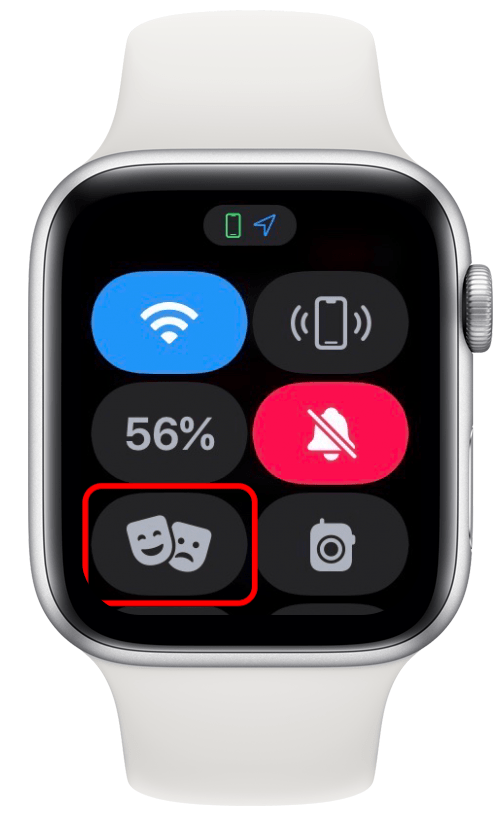
Ikona divadelního režimu na Apple Watch
Veselé a smutné masky představují Theatre Mode. Když je ikona šedá, režim divadla je vypnutý. Když je oranžová, je zapnutý režim divadla a bude také aktivován tichý režim. To znamená, že hodinky zavibrují pouze v případě, že obdržíte upozornění, ale nezvoní ani nerozsvítí obrazovku.
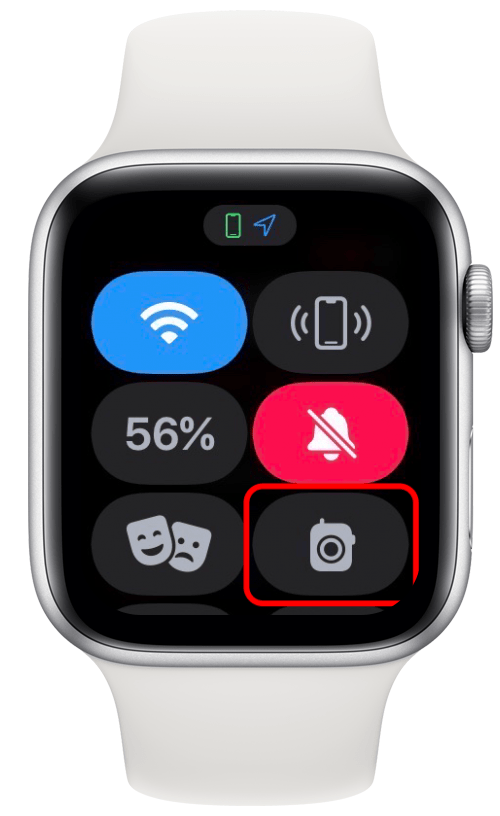
Ikona vysílačky Apple Watch
Ikona rádia v Ovládacím centru je ikona vysílačky. Když je šedá, funkce je vypnutá. Klepnutím na ni ji zapnete a bude žlutá se dvěma zakřivenými čarami na obou stranách, aby bylo vidět, že je zapnutá. Stále ji budete muset nastavit a otevřít aplikaci z knihovny aplikací, abyste mohli odeslat zprávu kontaktu.
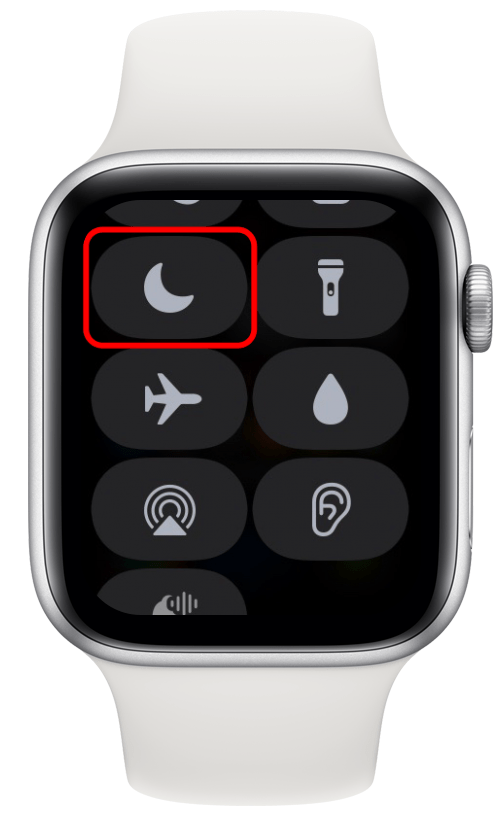
Ikona Nerušit na Apple Watch
Symbol měsíce představuje režim Nerušit. Klepnutím na něj zapnete běžný režim Nerušit nebo vyberete jeden z nových režimů ostření. Pokud nevidíte požadované možnosti, můžete přidat stávající režimy zaostření a vytvořit vlastní na vašem iPhone, iPadu nebo Macu. Budou se synchronizovat mezi vašimi zařízeními, abyste je mohli používat i na hodinkách.
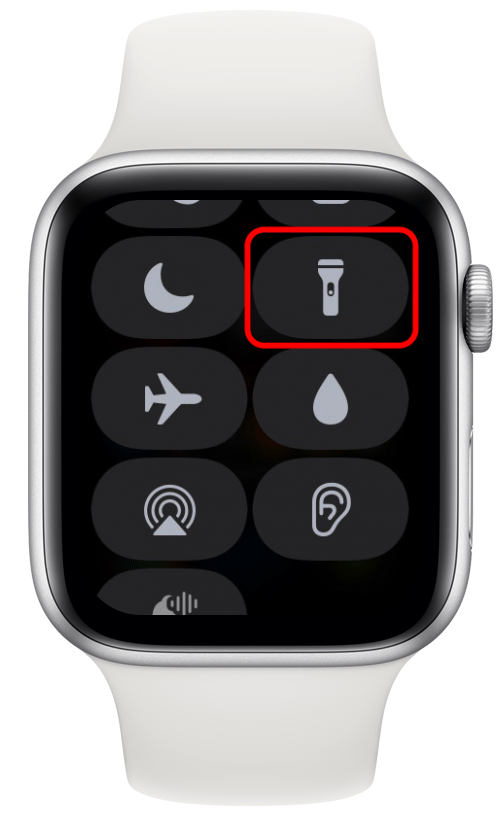
Ikona svítilny na Apple Watch
Mnoho uživatelů je překvapeno, když zjistí, že jejich Apple Watch mají funkční svítilnu! Můžete ji zapnout klepnutím na symbol baterky v Ovládacím centru. Tím se obrazovka změní na jasně bílou. Přejetím doleva přepnete na blikající bílou a znovu na červenou obrazovku. Můžete jej vypnout přejetím dolů.
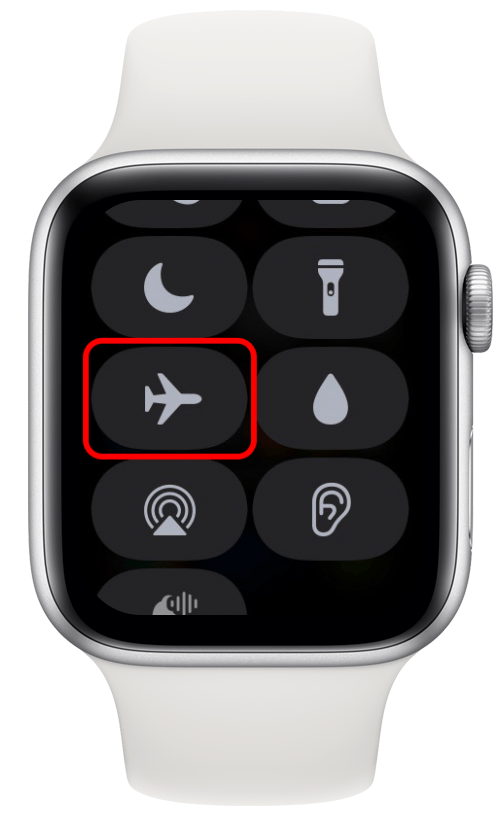
Ikona režimu v letadle Apple Watch
Symbol letadla zapíná a vypíná režim Letadlo. Když je zašedlý, je vypnutý. Klepnutím na něj zapnete režim Letadlo a bude oranžový. Ve výchozím nastavení režim V letadle vypne vaše Wi-Fi a mobilní sítě, ale vaše Bluetooth zůstane zapnuté. V režimu Letadlo budete stále dostávat oznámení, zejména pokud jste připojeni k Wi-Fi. Neztiší vaše upozornění, pouze vám zabrání v připojení k mobilní síti.
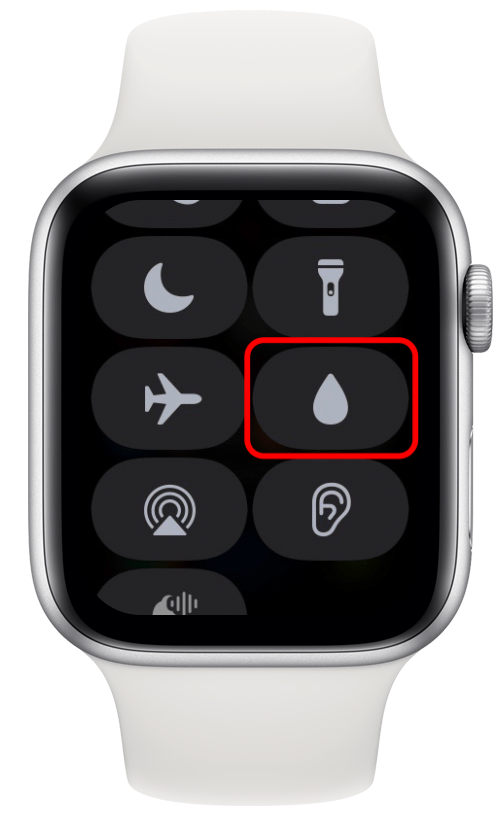
Ikona vodního režimu Apple Watch
Mnoho uživatelů se zajímá o ikonu kapky vody na Apple Watch a co vlastně dělá. Ikona kapky zapíná, ale nevypíná vodní zámek. Když zapnete vodní zámek, budete stále vidět ciferník, ale nebudete moci nic otevřít. Chcete-li jej vypnout, budete muset hodinky odemknout otočením korunky Digital Crown. Zapomenete-li jej aktivovat, než hodinky namočíte, nepoškodí je, pokud vaše Apple Watch jsou voděodolné. Je však dobré jej zapnout, když vylézáte z vody, abyste pomohli odstranit vodu z reproduktoru prostřednictvím vibrací.
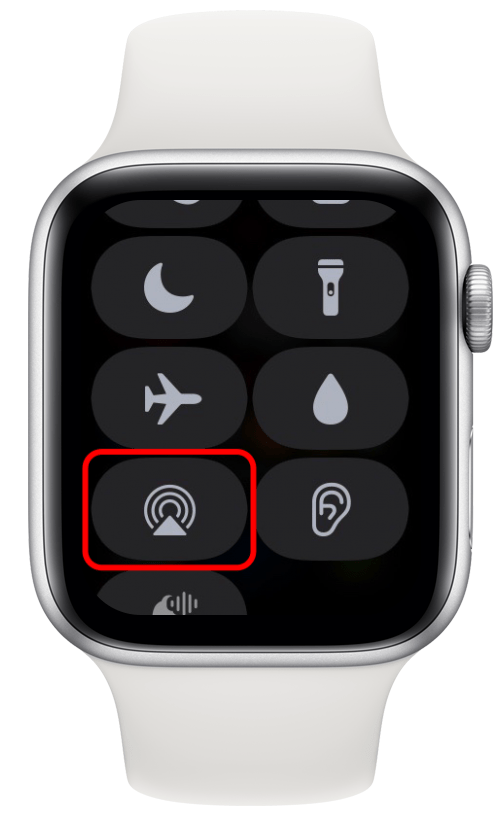
Ikona zvukového výstupu na Apple Watch
Klepnutím na trojúhelník se třemi zakřivenými čarami nad ním přejdete na seznam všech reproduktorů, sluchátek nebo špuntů Bluetooth, ke kterým jsou hodinky připojeny. Nová zvuková zařízení můžete přidat klepnutím na Připojit zařízení.
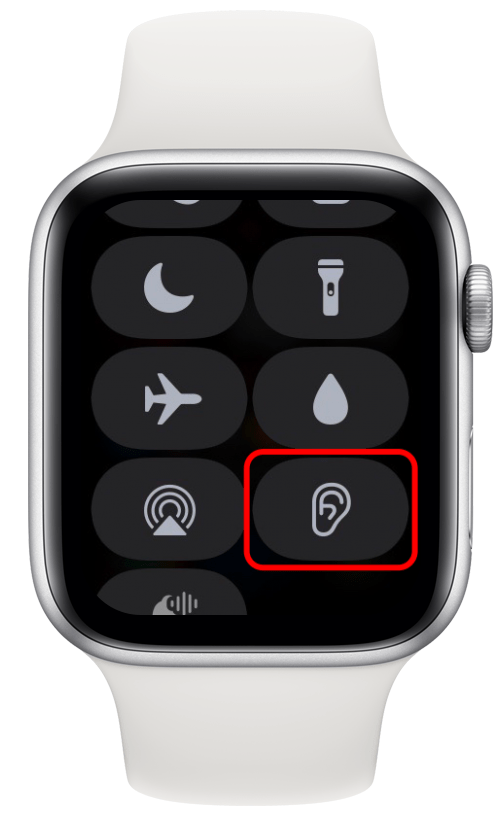
Ikona hlasitosti sluchátek na Apple Watch
Klepnutím na symbol ucha v Ovládacím centru přejdete na hlasitost sluchátek. Vypadá stejně jako aplikace pro měření hladin hluku, které lze nalézt v knihovně aplikací.
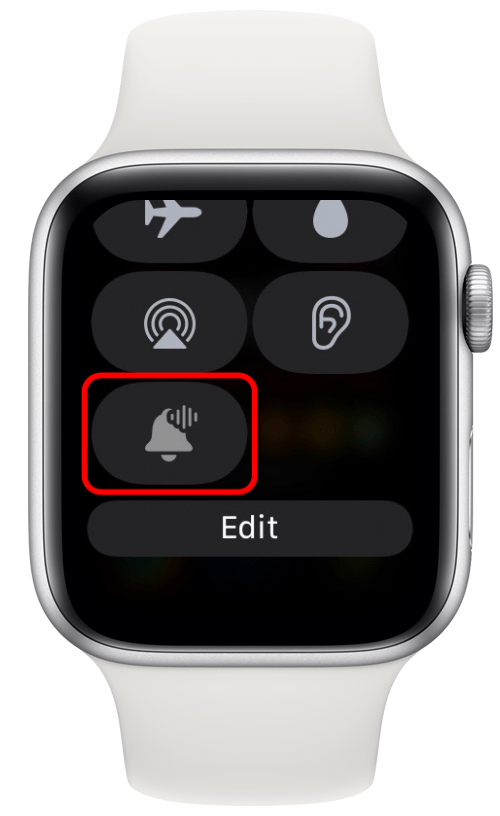
Ikona oznámení Apple Watch
Tato novější ikona není pro mnoho uživatelů klikatelná a způsobila zmatek. Na tento zvonek s řádky vedle je lze klepnout a umožnit tak Siri číst oznámení. Než ji budete moci zapínat a vypínat klepnutím v Ovládacím centru, musíte ji povolit v Nastavení pod Siri.
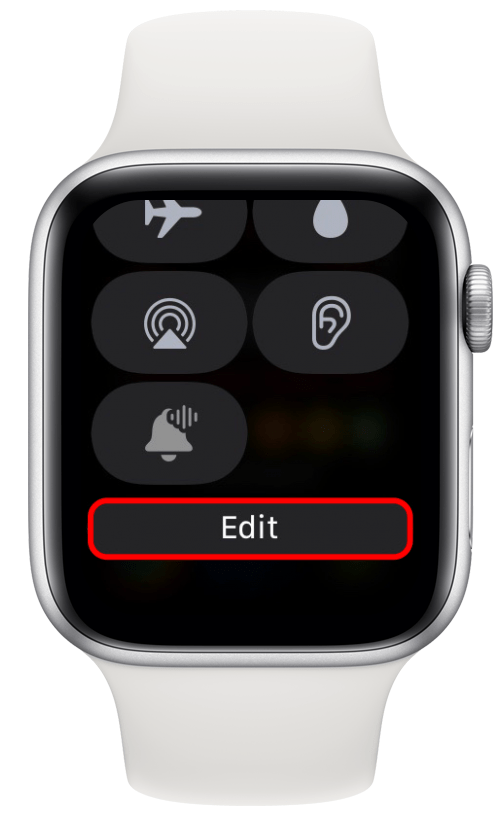
Tlačítko Upravit ovládací centrum na Apple Watch
V dolní části Ovládacího centra uvidíte tlačítko Upravit. Klepnutím na něj přidáte nebo odeberete ikony uvedené v tomto seznamu. Ve výchozím nastavení mohou být některé možnosti skryté a lze je přidat.
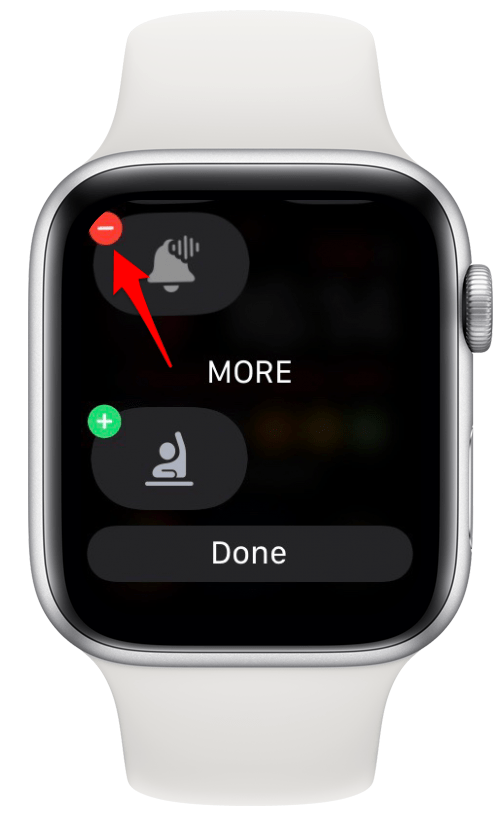
Chcete-li ikonu odebrat, klepněte na malý kroužek se znaménkem mínus. Zobrazí se níže VÍCE. Některé ikony nelze odstranit, včetně procenta baterie, Wi-Fi a režimu Letadlo.
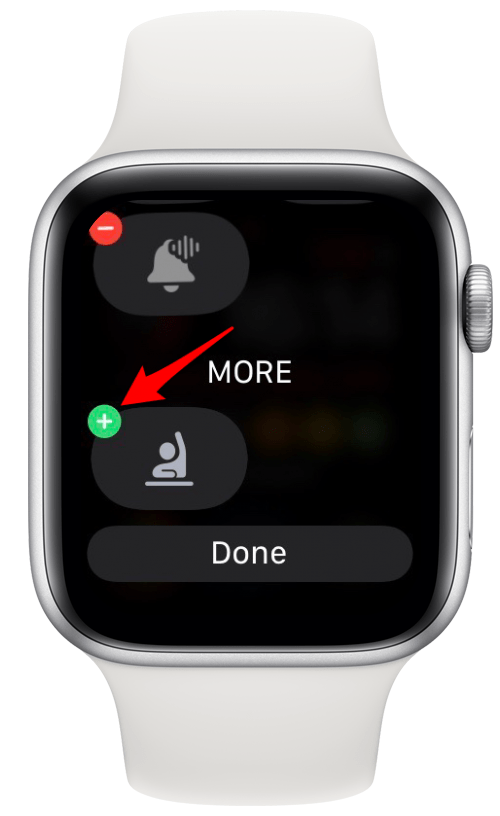
Chcete-li přidat ikonu, klepněte na zelený kruh se znaménkem plus. Přesune se nad VÍCE. Uspořádání ikon můžete také změnit přetažením.
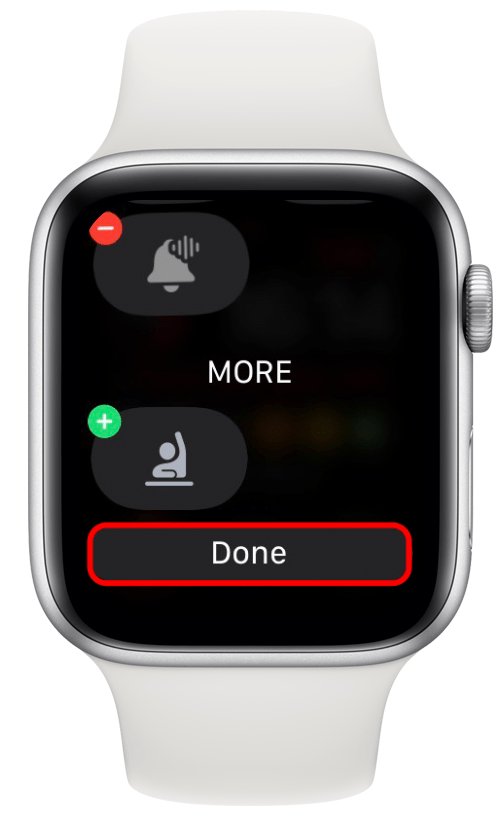
Po dokončení změn v ovládacím centru Apple Watch, což může znamenat přidání, odebrání nebo přesun ikon, klepněte na Hotovo.
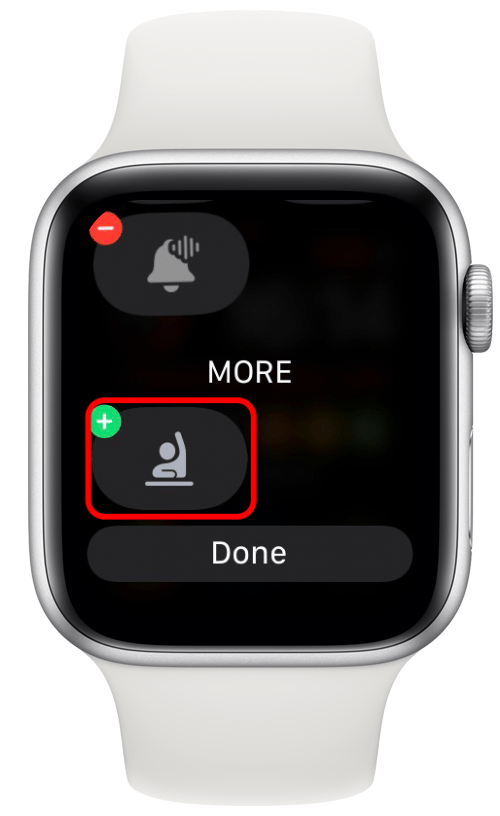
Ikona Apple Watch ve škole
Osoba s ikonou zdvižené ruky povolí Školní čas, ale nezakáže jej. Po aktivaci uvidíte pouze datum, čas a své jméno. Chcete-li vypnout Schooltime, musíte otočit korunou Digital Crown. Funguje jako tlačítko zámku Apple Watch, podobně jako vodní zámek a režim spánku.
Stav Apple Watch a ikony aktivních aplikací a další symboly
S watchOS 5 nebo novějším budou vaše Apple Watch zobrazovat aktivní aplikace. Chcete-li aplikaci otevřít, klepněte na ikonu. Následující ikony jsou příklady aktivních ikon aplikací a aplikací, kterým odpovídají. Můžete také vidět další ikony, zde je jejich význam!

Zelený blesk
Když je blesk zelený, znamená to, že se vaše Apple Watch nabíjejí. Pokud jsou vaše hodinky na nabíječce, uvidíte kolem této ikony kroužek indikující, na kolik procent jsou hodinky nabité.

Obrázek s laskavým svolením Apple.com
Apple Watch Red Lightning Bolt
Když na hodinkách uvidíte červený blesk, znamená to, že máte vybitou baterii. Pokud jste jej právě položili na nabíječku a tehdy jste viděli ikonu, pokračujte v nabíjení. Pokud vidíte červený blesk a vaše Apple Watch jsou uzamčené, znamená to, že jsou vaše hodinky v režimu Power Reserve a bude nutné je nabít a restartovat.

Červený obdélník s diagonální čárou
Tato ikona označuje, že vaše Apple Watch nejsou připojeny k vašemu iPhone. Možná budete muset svá zařízení přesunout blíže k sobě nebo vypnout režim Letadlo.

Obrázek s laskavým svolením Apple.com
Červené X
Toto červené X znamená, že vaše Apple Watch s GPS + Cellular nemají připojení k mobilní síti.
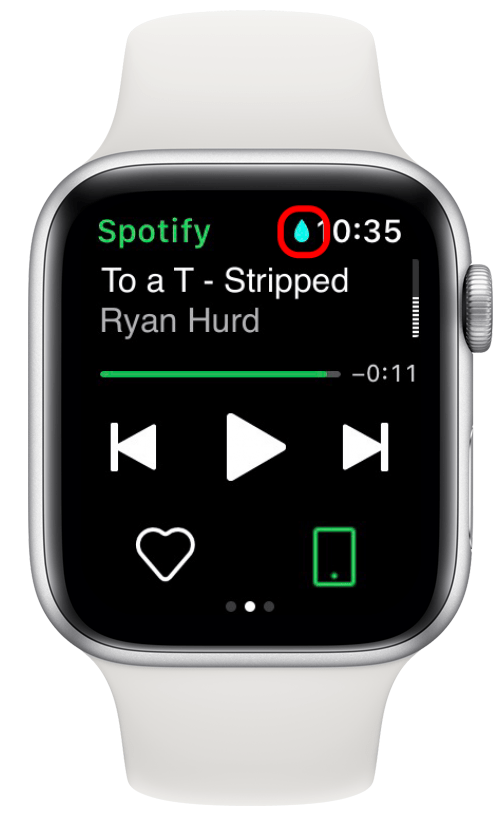
Modrá nebo tyrkysová kapka vody
Ikona kapky vody na Apple Watch má mnoho přezdívek. Někteří lidé tomu říkají logo dešťové kapky, ikona kapky, ikona slzy a symbol slzy. Když na obrazovce hodinek uvidíte tuto malou kapku, znamená to, že je vodní zámek zapnutý a obrazovka nereaguje na klepnutí.
Apple Watch odemknete otočením korunky Digital Crown (ciferník na boku hodinek). Vodní zámek je k dispozici pouze na Apple Watch Series 2 nebo novějších a Apple Watch SE. Neplavte s Apple Watch 1. generace nebo Apple Watch Series 1, protože nejsou vodotěsné .
Tip pro profesionály: Digital Crown umí mnohem víc než jen odemykat Apple Watch! Podívejte se na těchto 15 způsobů, jak používat korunku Digital Crown na hodinkách< /a>.
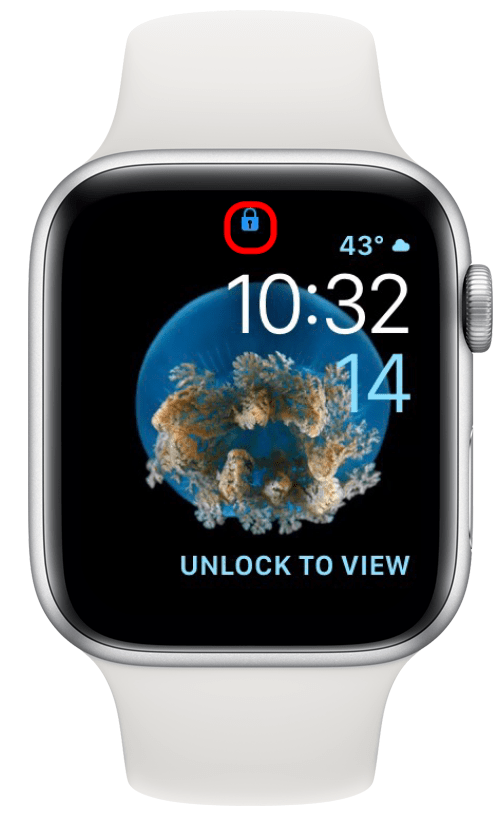
Modrý zámek
Tato ikona označuje, že jsou vaše Apple Watch uzamčeny. Klepnutím zadejte přístupový kód a odemkněte hodinky.

Zelený kruh s běžícím panáčkem
Tato ikona se zobrazí, když používáte cvičení. Znamená to, že probíhá cvičení a vaše hodinky jej právě sledují. Můžete přejít do aplikace Workout a zahájit a zastavit cvičení. Pokud po skončení tréninku stále vidíte tuto ikonu, jednoduše restartujte hodinky a resetujte je.

Pět červených čar od největší po nejmenší v bílém kruhu
Tyto čáry tvoří trojúhelníkový tvar jako tlačítko přehrávání na mnoha zařízeních, takže dává smysl, že tato ikona je ikonou Právě hraje. Označuje, že se zvuk právě přehrává prostřednictvím připojeného nebo spárovaného zařízení, jako je CarPlay nebo vaše AirPods. Někdy se tato funkce automaticky otevře při přehrávání zvuku na jiném zařízení Apple, takže to může být matoucí.

Černá šipka směřující doprava
Tato šipka označuje, že používáte navigační aplikaci třetí strany.
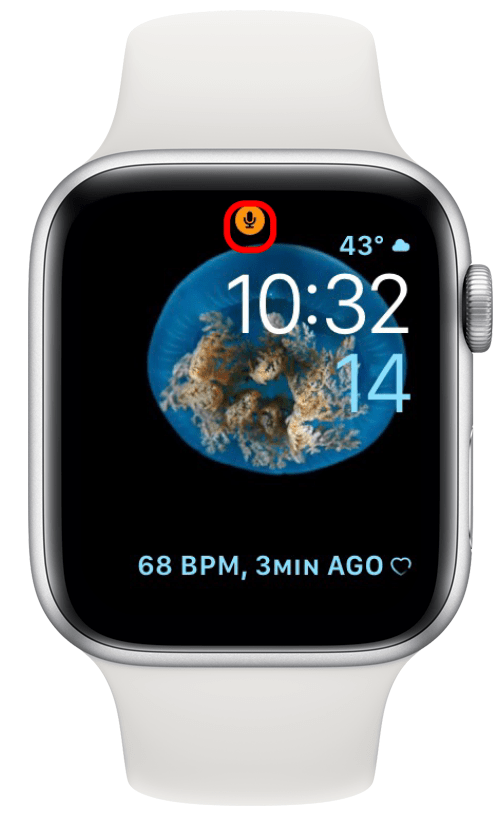
Oranžový mikrofon
Tato ikona znamená, že váš mikrofon Apple Watch je aktivní. Objeví se, když používáte Siri, nahráváte hlasovou poznámku nebo text nebo používáte mikrofon s jinou aplikací, jako je Handwashing.

Obrázek s laskavým svolením Apple.com
Žluté rádio
Toto je ikona Walkie-Talkie a umožňuje vám otevřít aplikaci Walkie-Talkie pro rychlou komunikaci s vašimi kontakty přes Apple Watch.
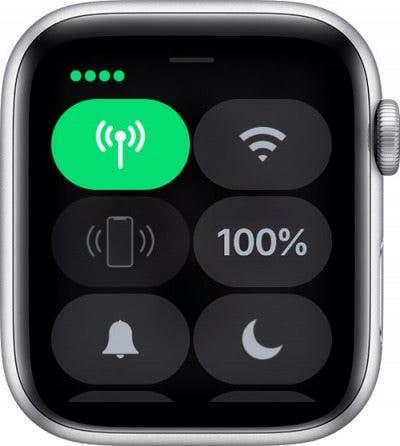
Obrázek s laskavým svolením Apple.com
Jedna, dvě, tři nebo čtyři zelené tečky
Vaše Apple Watch s GPS + Cellular jsou připojeny k mobilní síti. Počet bodů označuje sílu mobilní sítě.

Červená tečka, kruh Apple Watch nebo symbol středové tečky
Jednou z nejčastějších otázek je: „Co je červený bod na mých Apple Watch? Tato ikona označuje, že jste obdrželi upozornění. Chcete-li si oznámení přečíst, přejeďte po ciferníku dolů. Tato červená tečka se zobrazí na obrazovce nabíjení Apple Watch, pokud také obdržíte upozornění.
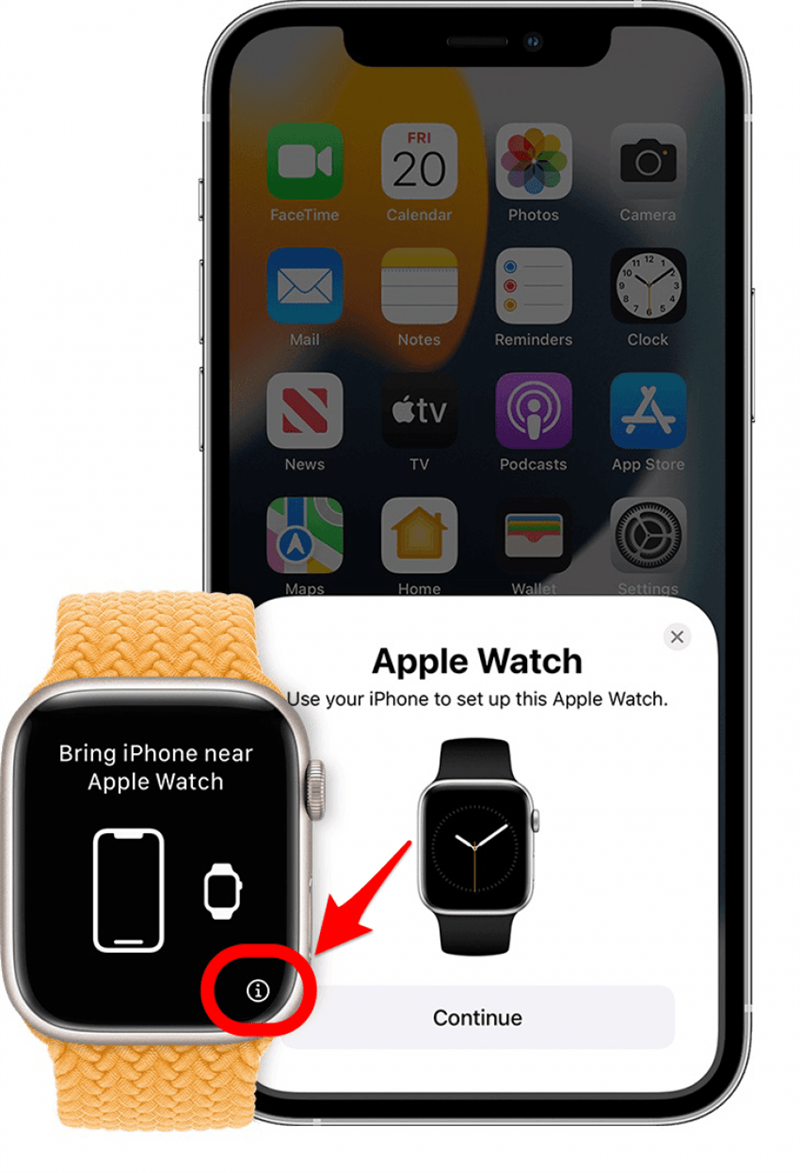
Obrázek s laskavým svolením Apple.com
Kde je ikona i na Apple Watch?
Častou otázkou, kterou lidé kladou, je: „kde je ikona i na mých Apple Watch? Toto je trochu komplikovanější symbol, který můžete vidět pouze tehdy, když vaše hodinky nejsou spárované s vaším iPhonem. Můžete to vidět, pokud na Apple Watch provedete tovární reset a použijete je ke zjištění názvu hodinek pro ruční spárování.
Kde je i na Apple Watch? Nachází se vpravo dole na displeji hodinek, ale pouze na úvodní obrazovce párování. Toto je jediná ikona na Apple Watch, o kterou se při každodenním používání nemusíte starat!
Znalost různých symbolů a ikon na Apple Watch vám pomůže používat hodinky naplno a co nejefektivněji. Zajímá vás méně obvyklá ikona, kterou jsme nezmínili? Apple pro vaši referenci vede podrobný seznam významů ikon Apple Watch.



